每天一来公司首先就是打开电脑,不少用户发现打开电脑很慢,这可能是因为启动程序太多了,那么怎么取消开机自动运行程序呢,其实很简单,如果你不懂电脑公司Windows7怎么取消开机自动运行程序的话,那赶紧看看小编整理的教程吧!
一、开机自动启动软件是否困扰了大家?
大家下图可以看到,电脑一开机,就马上开启了QQ等多个软件程序。
![]()
实际上,我们并不是每次开机都需要用到上述等多个软件的,当我们不需要用,又得手动去关闭,是不是就多此一举了呢?为什么不等我们需要某一个软件时再开启呢?那样既方便又省内存。
二、关闭开机自动启动软件程序的方法
1、首先点击桌面左下角的开始按钮。

2、在搜索栏里,输入“msconfig”,进入msconfig.exe程序。

3、之后就会弹出系统配置出来,按下图红色箭头指示点击“启动”选项栏。
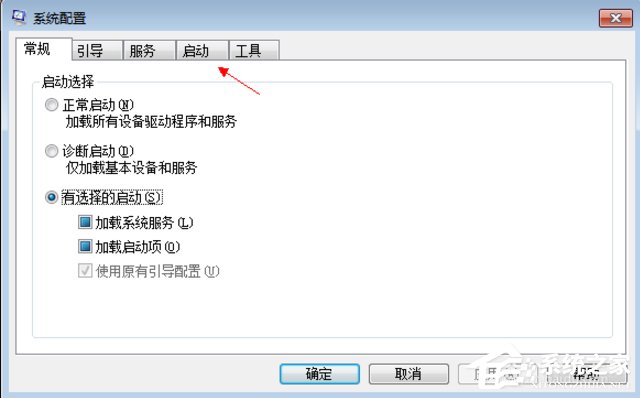
4、在你不需要开机自动启动的软件名称前的√去掉,按确定。

5、然后重启电脑,就设置完成了,以后再也不用被开机自动启动的软件所困扰了。

以上就是电脑公司Windows7怎么取消开机自动运行程序的教程了,我们只需要打开系统配置,之后切换到启动选项卡,最后去除不需要开机启动的项,再重启电脑即可。